# Domande frequenti
Avete domande sui moduli informativi dell'ORP? Qui troverete tutto quello che c'è da sapere!
# Non so dove registrarmi
Prima di poter accedere al sistema, è necessario registrarsi. Il link per la registrazione si trova nella pagina di accesso:
[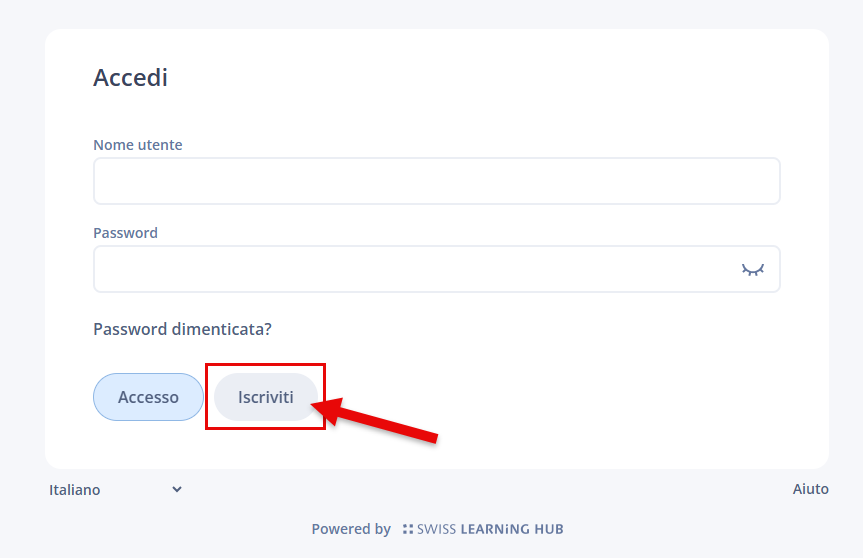](https://docs.swisslearninghub.help/uploads/images/gallery/2025-04/x4QOEwpF3zysve1I-image.png)
Una volta completato il formulario di registrazione, riceverete un'e-mail contenente un link di attivazione. Dopo aver cliccato su questo link, è possibile accedere alla pagina di login utilizzando il proprio indirizzo **e-mail (= nome utente)** e **la password impostata al momento della registrazione**.
# Non ricevo alcuna e-mail (link di attivazione, password dimenticata).
Se non si ricevono e-mail, i motivi possono essere diversi:
- **SPAM** L'e-mail contenente il link di attivazione potrebbe essere finita nella cartella SPAM. Si prega di dare un'occhiata.
---
- **Indirizzo e-mail non corretto**
È possibile che al momento della registrazione sia stato inserito un indirizzo e-mail errato. Per scoprirlo, potete provare a registrarvi di nuovo. Se l'indirizzo e-mail esiste già, sarete avvisati.
---
- **Nessuna registrazione**
Una terza possibilità potrebbe essere quella di non essersi ancora registrati. In questo caso, potete anche provare a registrarvi. Se l'indirizzo e-mail esiste già, sarete informati.
# Problemi con la mail di attivazione
Una volta effettuata la registrazione, riceverete un'e-mail con un link di attivazione. Facendo clic su questo link, si dovrebbe essere in grado di connettersi alla piattaforma.
##### Possibili problemi
**Problemi di accesso** Affinché il processo di attivazione funzioni correttamente, è necessario assicurarsi di fare clic sul link di attivazione dallo stesso dispositivo su cui ci si è registrati. Il login dovrebbe essere effettuato direttamente dopo aver cliccato sul link di attivazione.
**Link di attivazione non cliccabile**
Se il link non può essere cliccato, provate ad aprire l'e-mail con un altro programma di posta elettronica o su un altro dispositivo. Se anche in questo caso non funziona, contattate il vostro referente RAV di riferimento.
**[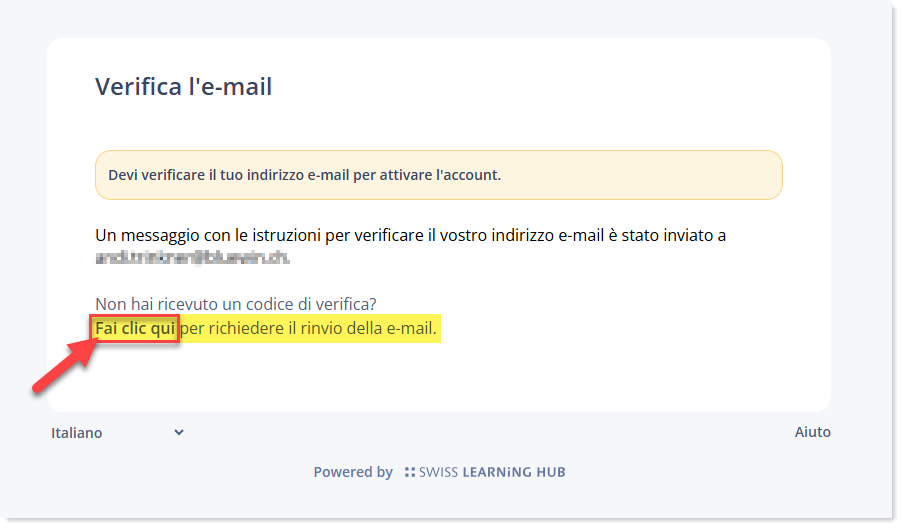](https://docs.swisslearninghub.help/uploads/images/gallery/2025-05/Q3Lqc26yCbdCdA6c-image.png)Link di attivazione scaduto** Se il link è già scaduto, accedere alla pagina di login con il proprio indirizzo e-mail (=nome utente) e la password impostata durante la registrazione. Verrà visualizzato il seguente messaggio e sarà possibile farsi inviare una nuova e-mail di attivazione:
# Il mio nome utente o password non è accettato
Se il nome utente o la password non sono accettati, i motivi possono essere diversi:
- **Mancanza di registrazione**
Assicuratevi di essere già registrati. Senza una preventiva registrazione, non sarà possibile collegarsi al sistema.
---
- **Nome utente errato**
Se si è già registrati, è necessario assicurarsi di utilizzare **l'indirizzo e-mail con cui ci si è registrati come nome utente** quando si effettua l'accesso. E come password si deve utilizzare quella impostata al momento della registrazione.
# Sono connesso, ma non riesco ad avviare i moduli.
##### 1. Assegnare un modulo
| Una volta effettuato l'accesso, è necessario assegnare il modulo nella lingua desiderata facendo clic sul pulsante **«Prenota»**. | [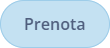](https://docs.swisslearninghub.help/uploads/images/gallery/2025-04/JogkQgEVwuRBfvIq-image.png)
|
***Attention:** Si vous ne voyez pas de bouton **«Suivre»**, il se peut que vous utilisiez une version obsolète du système d'exploitation ou du navigateur. La plate-forme d'apprentissage est optimisée pour **les versions les plus récentes de Windows et Mac**. Il est donc possible que la plate-forme d'apprentissage ne fonctionne pas correctement ou ne s'affiche pas correctement avec des versions obsolètes.*
|
##### 2. Avviare il modulo
| Dopo aver fatto clic su “Prenota”, è possibile avviare il modulo facendo clic sul pulsante **“Play”**. | [](https://docs.swisslearninghub.help/uploads/images/gallery/2025-04/rfsNu77gRTavKTk4-image.png) |
|
# Ho avviato il modulo, ma non riesco ad andare avanti.
Per andare avanti nel modulo o per completare un modulo, dovete assicurarvi di aver completato **tutti i capitoli di un modulo** (per farlo, cliccate sul simbolo della “casa” in fondo alla pagina e verrete portati alla panoramica dei capitoli. Qui vedrete i capitoli che non avete ancora completato. Non appena avrete terminato questo, potrete passare al modulo successivo).
Inoltre, in generale è necessario assicurarsi di
- **di aver fatto clic su TUTTI gli elementi cliccabili,**
- che abbiate dispiegato almeno una volta TUTTI gli elementi contrassegnati dal segno “+”,
- di aver guardato tutti i video fino alla fine,
- risposto a tutte le domande e
- completato tutti i capitoli di un modulo (per farlo, cliccate sul simbolo “home” in fondo alla pagina, che vi porterà alla panoramica dei capitoli).
Solo allora potrete continuare a scorrere verso il basso, passare al capitolo successivo o al modulo successivo.
# Condizioni tecniche
Quali sono i requisiti tecnici per l'utilizzo dello strumento?
POSSO SEGUIRE IL CORSO ANCHE SENZA INTERNET?
No, non è possibile collegarsi al programma offline. Per accedere, è necessario disporre di un accesso a Internet e di un browser aggiornato.
QUALI SONO I BROWSER SUPPORTATI?
**Browser**
Versioni attuali di Microsoft Edge, Firefox, Chrome e Safari.
**Sistema operativo**
Versioni attuali di Windows, macOS, iOS e Android
Il corretto funzionamento dell'applicazione non può essere garantito se le condizioni tecniche non sono soddisfatte.
LA FORMAZIONE FUNZIONA ANCHE SUL MIO CELLULARE?
Sì, è possibile lavorare al corso anche sul proprio smartphone (Android o iOS) quando si è in giro. Anche in questo caso, si consiglia di installare l'ultima versione del sistema operativo/browser.
Tuttavia, consigliamo di eseguire il corso su un tablet o un PC.
COME FACCIO A MOSTRARE/NASCONDERE I SOTTOTITOLI NEI VIDEO?
Quando si sposta il puntatore del mouse sul video, in basso appare un menu di comandi con il simbolo della tastiera. Questa icona consente di mostrare o nascondere i sottotitoli.
[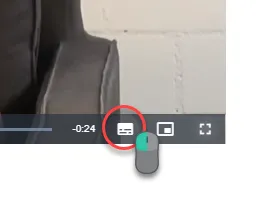](https://docs.swisslearninghub.help/uploads/images/gallery/2025-04/TytFXlDDA8b1FXNs-image.png)